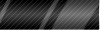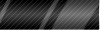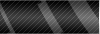Для того, кого устраивает такой вид представления треков, как на нижеприведённом скриншоте,
в оформлении страницы раздачи на всевозможных трекерах и форумах, есть смысл ознакомиться с представленным в этой статье способом его создания. Внешний вид созданного трек-листа может быть изменён пользователем используя данный пример как шаблон для внесения в него последующих изменений. Создание трек-листа будет рассмотрено параллельно для обеих версий плейера AIMP 2 и 3. Разница в настройках для каждого из них показана на соответствующих скриншотах. Последнюю версию программы всегда можно загрузить с официального сайта. Запускаем плеер и открываем меню "Настройки", как показано на нижеприведённом скриншоте:
После активации этого меню появиться окно настроек программы в котором нужно выбрать опцию "Сортировка по шаблону".
и заменить данные находящиеся там на строку: %a - %A - %tn - %T Теперь сортировка будет происходить следующим образом (в порядке наивысшего приоритета и очередности): Артист - Альбом - Порядковый номер трека - Название трека, что дает максимальную эффективность при сортировке. Теперь все композиции будут сортироваться именно в таком порядке, очередность треков в альбомах не будет изменена, после этого переходим в опцию "Шаблоны" для второй версии плеера и "Экспорт треклиста" для третьей.
и задаём "Шаблон строки для трек-листа" для AIMP2 и "Форматную строку" для HTML документа для AIMP3 в виде: [font="Tahoma"][color=grey]%in.[/color] %T[color=grey] (%L)[/color][/font] нажимаем "Применить", "Закрыть", и оказываемся в основном окне программы.
Выбираем индексную карту рипа с помощью опции "Открыть файл(ы)", открываем плейлист активируя его окно опцией "Показать/спрятать плейлист", в нём активируем опцию "Разное" и нажав на пункт открывшегося меню "Сохранить Track-лист" с помощью проводника Windows сохраняем его в файл *.html. Содержимое получившегося файла будет таким;
а скопировав его на страницу оформления Вашего релиза - получим:
|